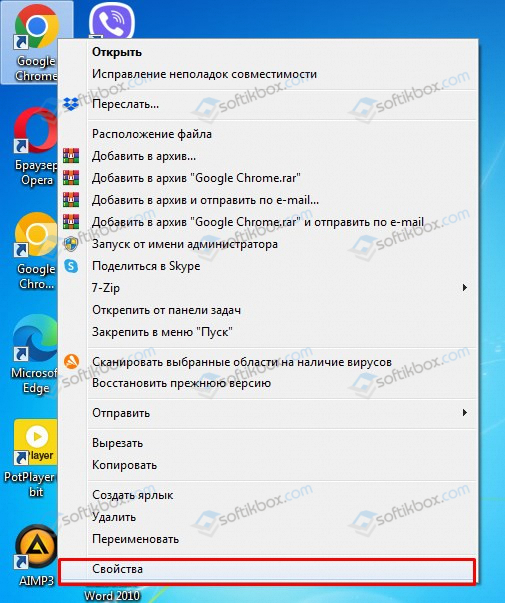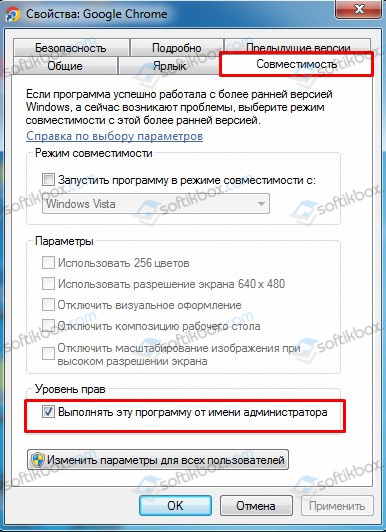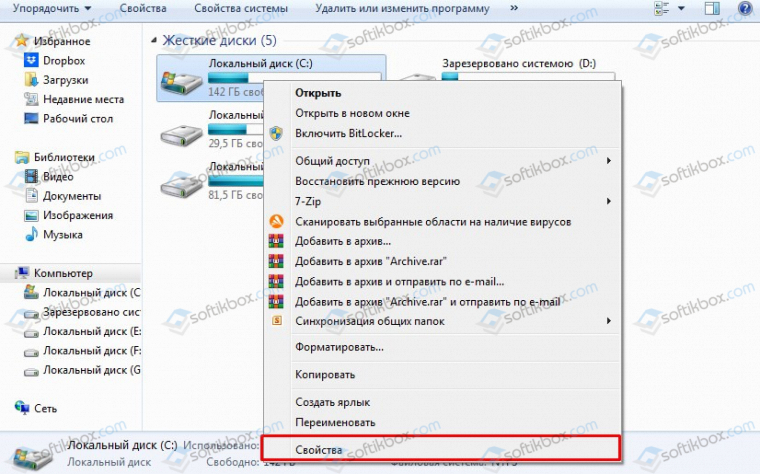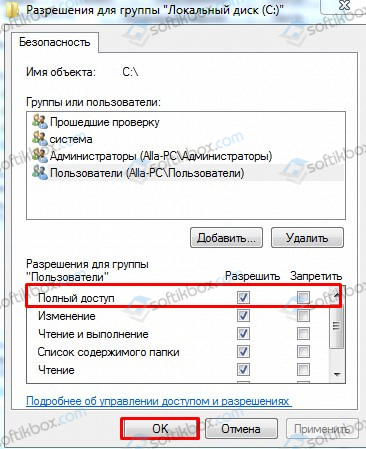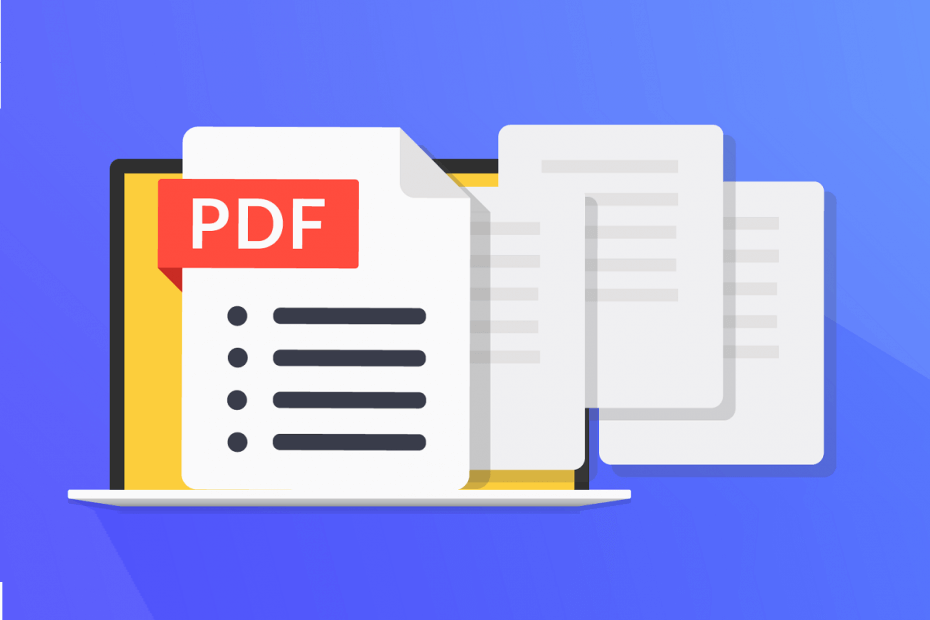Переносимые файлы данных (PDF) — это очень распространенный формат файлов, который вы встретите практически в любой среде. Их можно использовать в домашних ПК, офисных группах, школе и т. Д.
Конечно, одна из вещей, делающих этот формат файла особенно особенным, — насколько он безопасен.
Когда вы создаете PDF-файл, вы можете ограничить число действий, которые можно с ним сделать, вы можете сделать их только видимыми или вы можете ограничить их навсегда с помощью пароля.
Проблема в том, что именно вы пытаетесь открыть такой файл PDF, и вы видите сообщение об ошибке, в котором говорится:
У документа недостаточно прав для этой операции
Как я могу удалить разрешения документа из файла PDF?
1. Скачать документ
Возможно, вы не сможете редактировать документ PDF, просматривая его в Интернете через браузер. Вот почему загрузка его на компьютер и последующая попытка его редактирования может быть правильным решением.
Этот процесс варьируется от браузера к браузеру, поэтому ознакомьтесь с документацией каждого разработчика о том, как вы можете это сделать.
Ищете многофункциональный редактор PDF? Проверьте наши лучшие выборы!
2. Получить пароль от создателя PDF
Ограничения разрешений обычно скрыты за паролями. После того, как вы ввели правильный пароль, вы можете делать с документом PDF все, что пожелаете.
В связи с этим свяжитесь с создателем файла PDf и попросите его ввести пароль.
3. Используйте сторонний PDF unlocker
Если с создателем PDF невозможно связаться, вы можете попробовать использовать стороннее программное обеспечение для разблокировки PDF. Они обычно приходят в виде загружаемых программ или даже онлайн-сервисов.
Вот несколько очень хороших инструментов для разблокировки PDF, которые вы можете попробовать. Они доказали свою эффективность в удалении PDF-файлов любого типа с ограничениями, а некоторые даже предлагают инструменты для просмотра и редактирования PDF.
- Многофункциональный редактор PDF
- PDFelement Pro
- SysTools PDF Unlocker
Имейте в виду, что эти программы обычно либо скрыты за платным доступом, либо предлагают бесплатную версию с ограниченными функциональными возможностями.
Выполнив следующие действия, вы сможете получить полный доступ к PDF и использовать его по своему усмотрению.
Вам когда-нибудь приходилось иметь дело с ограниченным файлом PDF? Расскажите нам, как вам удается обойти проблему в разделе комментариев ниже.
СВЯЗАННЫЕ СТАТЬИ ВЫ ДОЛЖНЫ ПРОВЕРИТЬ:
- Как преобразовать PDF / A файл в обычный PDF
- Сравните PDF документы: 6 лучших программ для использования
- Лучшие 10 + Windows 10 бесплатных инструментов для просмотра PDF
Как исправить ошибку при загрузке с недостаточными разрешениями?
Есть несколько вещей, которые вы можете сделать, чтобы попытаться исправить эту ошибку. Во-первых, убедитесь, что вы используете правильное имя пользователя и пароль для своей учетной записи Google. Если у вас по-прежнему возникают проблемы, попробуйте выйти из системы на всех своих устройствах и снова войти в систему. Наконец, если это не сработает, попробуйте удалить свою учетную запись Google со своего устройства и снова добавить ее.
Как дать Chrome разрешение на загрузку?
Чтобы предоставить Chrome разрешение на загрузку файлов, вам необходимо включить параметр “Загрузки” в браузере. Для этого откройте Chrome и нажмите на три точки в правом верхнем углу окна. Выберите “Настройки” в появившемся меню.
Прокрутите вниз, пока не увидите раздел “Загрузки”, и установите переключатель рядом с “Разрешить загрузку” в положение “Вкл.”. Вы также можете выбрать, где будут сохраняться ваши загрузки, выбрав другую папку в раскрывающемся меню “Расположение загрузки”.
Как исправить недостаточные разрешения на Mac?
Если вы получаете сообщение об ошибке “Недостаточно прав” на вашем Mac, вы можете сделать несколько вещей, чтобы исправить это. Во-первых, попробуйте перезагрузить компьютер. Если это не сработает, вы можете попробовать восстановить права доступа к диску. Для этого откройте окно терминала (в Приложениях > Утилиты) и введите следующую команду:
sudo diskutil repairPermissions/
Введите пароль администратора при появлении запроса. Это устранит все проблемы с правами доступа на вашем компьютере.
Как исправить ошибку загрузки Chrome?
Есть несколько вещей, которые вы можете попробовать, если загрузка Chrome не удалась:
Проверьте подключение к Интернету и убедитесь, что вы подключены к Интернету.
Попробуйте другой браузер, например Firefox или Safari.
Очистите кэш и файлы cookie.
Перезагрузите компьютер.
Если вы используете прокси-сервер, попробуйте отключить его.
Что означает неудачное недостаточное разрешение?
Ошибка недостаточности разрешений означает, что у вас нет необходимых разрешений для выполнения действия, которое вы пытаетесь выполнить..
Почему я получаю сообщение об ошибке при загрузке?
Может быть несколько причин, по которым вы получаете сообщение об ошибке при загрузке. Одна из возможностей заключается в том, что файл, который вы пытаетесь загрузить, поврежден. Другая возможность заключается в том, что есть проблема с вашим интернет-соединением. Если вы получаете сообщение об ошибке при попытке открыть файл, возможно, файл заражен вирусом. В любом случае лучше попробовать загрузить файл еще раз и посмотреть, решит ли это проблему.
Как дать разрешение на папку 777 Mac?
Чтобы дать разрешение на доступ к папке 777 на Mac, откройте Finder и найдите папку. Затем щелкните папку, удерживая нажатой клавишу Control, или щелкните правой кнопкой мыши и выберите в меню “Информация”. Затем перейдите на вкладку “Общий доступ и разрешения” и измените разрешения для всех на “Чтение и запись”. Наконец, закройте окно, нажав красную кнопку в верхнем левом углу.
Как разрешить Gmail загружать файлы на Mac?
Чтобы предоставить Gmail разрешение на загрузку на Mac, откройте Gmail и щелкните значок шестеренки в правом верхнем углу. Выберите “Настройки”. В разделе “Пересылка и POP/IMAP” выберите “Включить IMAP”. Сохраните изменения.
Как получить разрешение на сохранение в Program Files?
Windows обычно не позволяет программам сохранять файлы в каталоге Program Files, так как это может вызвать проблемы с программой или с другими программами, которые также используют этот каталог. Однако есть несколько способов получить разрешение на сохранение файлов в этом каталоге.
Один из способов — запустить программу от имени администратора. Для этого щелкните правой кнопкой мыши ярлык программы и выберите “Запуск от имени администратора”.
Как изменить настройки загрузки в Chrome?
Чтобы изменить настройки загрузки в Chrome, откройте программу и нажмите на три строки в правом верхнем углу. Оттуда выберите Настройки. В разделе “Загрузки” вы можете выбрать один из двух вариантов: либо Chrome автоматически начнет загрузку файлов после их добавления в ваш браузер, либо спрашивать перед каждой загрузкой файла Chrome. Вы также можете выбрать место для сохранения загрузок, выбрав другое место в раскрывающемся меню.
Почему я не могу открыть загруженный файл на своем компьютере?
Существует несколько причин, по которым вы не сможете открыть загруженный файл на своем компьютере. Возможно, файл был поврежден в процессе загрузки, или на вашем компьютере может не быть программного обеспечения, необходимого для открытия файла. Кроме того, некоторые файлы специально предназначены для открытия только на определенных устройствах или операционных системах..
Как предоставить разрешение на доступ к файлу на Mac?
Чтобы предоставить разрешение на доступ к файлу на Mac, откройте Finder и перейдите к файлу, которым хотите поделиться. Щелкните файл, удерживая клавишу Control, и выберите “Получить информацию”. Перейдите на вкладку “Общий доступ и разрешения” и измените разрешения для нужных пользователей.
Что делает chmod 777?
Chmod 777 устанавливает разрешения для файла или каталога на чтение, запись и выполнение для всех.
Как предоставить разрешение в Терминале Mac?
Чтобы предоставить разрешения в Терминале на Mac, используйте команду chmod. Например, чтобы предоставить всем пользователям права на чтение и запись, используйте имя файла chmod 777. Чтобы отозвать разрешения, используйте имя файла chmod 000.
Что такое разрешения 755?
Разрешения 755 — это набор разрешений файлов Unix, которые дают пользователю полный контроль над файлом. Это включает в себя возможность чтения, записи и выполнения файла.
15.05.2022
Просмотров: 8943
После переустановки Windows мы столкнулись с ошибкой Недостаточно прав в Google Chrome при загрузке файлов. Загрузить файл мы пытались на Рабочий стол, а далее в папку Загрузки, но все было безуспешно. Загрузка была доступна только на диск D, но не системный. Казалось бы, можно загружать файлы на диск D, но почему невозможна загрузка, если до переустановки системы файлы без проблем сохранялись в папку Загрузки или на рабочий стол. Причину мы нашли и проблему решили.
Читайте также: Как запустить браузер Google Chrome без расширений?
Невозможно скачать файл в Google Chrome: ошибка недостаточно прав
Мы испробовали несколько способов решения проблемы и выделим только те, которые помогли нам и на форумах отмечены как наиболее действующие.
Самый простой способ решения проблемы – запуск Google Chrome с правами Администратора. Можно при каждом запуске софта нажимать на ярлык программы и выбирать «Запустить с правами Администратора». Однако, согласитесь, это не совсем удобно. Поэтому стоит нажать на ярлыке правой кнопкой мыши и выбрать «Свойства».
Откроется новое окно. Переходим во вкладку «Совместимость» и внизу отмечаем галочкой опцию «Выполнять эту программу от имени Администратора».
Теперь ошибка недостаточно прав, не скачиваются файлы не будет появляться при попытке загрузить файлы з сети. Однако, если для вашего пользователя задано недостаточное количество прав, данный способ будет действительный частично. Поэтому, если скачать файл после данных манипуляций невозможно, то выполняем следующие действия.
- Открываем Проводник и нажимаем на диске С правой кнопкой мыши. Выбираем «Свойства».
- Откроется новое окно. Нужно перейти во вкладку «Безопасность». Выбрать «Пользователи» и нажать «Изменить».
- В новом окне вновь выбираем «Пользователи» и отмечаем «Полный доступ».
- Кликаем «ОК» и перезагружаем систему, чтобы изменения вступили в силу.
Также на форуме отмечали, что дабы избежать проблем с загрузкой файлов через Google Chrome, установку браузера стоит выполнять с правами Администратора. Однако вышеописанных действий хватило, чтобы решить проблему Недостаточно прав при загрузке файлов.
Исправлено: у документа недостаточно прав для этой операции.
Для решения различных проблем с ПК мы рекомендуем DriverFix:
Это программное обеспечение будет поддерживать ваши драйверы в рабочем состоянии, тем самым защищая вас от распространенных компьютерных ошибок и сбоев оборудования. Проверьте все свои драйверы сейчас за 3 простых шага:
- Скачать DriverFix (проверенный файл загрузки).
- Нажмите Начать сканирование найти все проблемные драйверы.
- Нажмите Обновите драйверы чтобы получить новые версии и избежать сбоев в работе системы.
- DriverFix был загружен 0 читатели в этом месяце.
Переносимые файлы данных (PDF) — это очень распространенный формат файлов, который можно встретить практически в любой среде. Их можно использовать на домашних компьютерах, в офисных группах, в школе и т. Д.
Конечно, одна из вещей, которая делает этот формат файла особенно особенным, — это то, насколько безопасным он может быть.
Когда вы создаете PDF-файл, вы можете ограничить количество действий, которые можно сделать с ним, вы можете сделать их доступными только для просмотра или вы можете навсегда ограничить их с помощью пароля.
Проблема в том, что вы пытаетесь открыть такой PDF-файл и получаете сообщение об ошибке, в котором говорится:
У документа недостаточно прав для этой операции
Как я могу удалить разрешения для документа из файла PDF?
1. Скачать документ
Возможно, вы не сможете редактировать PDF-документ, когда просматриваете его в Интернете через браузер. Вот почему загрузка его на свой компьютер, а затем повторная попытка отредактировать, может быть правильным решением.
Этот процесс варьируется от браузера к браузеру, поэтому ознакомьтесь с документацией каждого разработчика о том, как это сделать.
Ищете многофункциональный редактор PDF? Ознакомьтесь с нашими лучшими предложениями!
2. Получите пароль от создателя PDF-файла.
Ограничения разрешений обычно скрыты за паролями. После того, как вы ввели правильный пароль, вы можете делать с PDF-документом все, что захотите.
Поэтому обратитесь к создателю файла PDf и попросите у него пароль.
3. Используйте стороннее средство разблокировки PDF
Если с создателем PDF невозможно связаться, вы можете попробовать использовать стороннее программное обеспечение для разблокировки PDF. Обычно они бывают в виде загружаемых программ или даже онлайн-сервисов.
Вот несколько очень хороших инструментов для разблокировки PDF, которые вы можете попробовать. Они доказали свою эффективность при снятии любых ограничений с файлов PDF, а некоторые из них даже предлагают инструменты для просмотра и редактирования PDF.
- Универсальный редактор PDF
- PDFelement Pro
- SysTools PDF Unlocker
Имейте в виду, что эти программы либо обычно скрыты за платным доступом, либо предлагают бесплатную версию с ограниченной функциональностью.
Выполнив эти шаги, вы сможете получить полный доступ к PDF-файлу и использовать его так, как считаете нужным.
Вам когда-нибудь приходилось иметь дело с ограниченным файлом PDF? Расскажите нам, как вам удалось обойти проблему в разделе комментариев ниже.
СООТВЕТСТВУЮЩИЕ СТАТЬИ СЛЕДУЕТ ЗАБРАТЬ:
- Как преобразовать файл PDF / A в обычный PDF
- Сравните PDF-документы: 6 лучших программ для использования
- 10 лучших бесплатных инструментов для просмотра PDF-файлов в Windows 10
Fix Document Has Insufficient Permission

- Скачать Restoro PC Repair Tool который поставляется с запатентованными технологиями (имеется патент Вот ).
- Нажмите Начать сканирование чтобы найти проблемы с Windows, которые могут вызывать проблемы с ПК.
- Нажмите Починить все для устранения проблем, влияющих на безопасность и производительность вашего компьютера
- Restoro был загружен0читатели в этом месяце.
Переносимые файлы данных (PDF) — это очень распространенный формат файлов, который можно встретить практически в любой среде. Их можно использовать на домашних компьютерах, в офисных группах, в школе и т. Д.
Конечно, одна из вещей, которая делает этот формат файла особенно особенным, — это то, насколько безопасным он может быть.
Создавая файл PDF, вы можете ограничить количество действий, которые можно с ним сделать, сделать их доступными только для просмотра или навсегда ограничить их паролем.
Проблема в том, что вы пытаетесь открыть такой файл PDF и получаете сообщение об ошибке, в котором говорится:
У документа недостаточно прав для этой операции
Как я могу удалить разрешения для документа из файла PDF?
1. Загрузите документ
Возможно, вы не сможете редактировать PDF-документ, когда просматриваете его в Интернете через браузер. Вот почему загрузка его на свой компьютер, а затем повторная попытка редактирования может быть правильным решением.
Этот процесс отличается от браузера к браузеру, поэтому ознакомьтесь с документацией каждого разработчика о том, как это сделать.
Windows 10 Alt Tab медленно
Ищете многофункциональный редактор PDF? Ознакомьтесь с нашими лучшими предложениями!
2. Получите пароль от создателя PDF-файла.
Ограничения разрешений обычно скрыты за паролями. После того, как вы ввели правильный пароль, вы можете делать с PDF-документом все, что захотите.
Поэтому обратитесь к создателю файла PDf и попросите у него пароль.
3. Используйте стороннее средство разблокировки PDF.
Если с создателем PDF невозможно связаться, вы можете попробовать использовать стороннее программное обеспечение для разблокировки PDF. Обычно они бывают в виде загружаемых программ или даже онлайн-сервисов.
Вот несколько очень хороших инструментов для разблокировки PDF, которые вы можете попробовать. Они доказали свою эффективность при снятии любых ограничений с файлов PDF, а некоторые из них даже предлагают инструменты для просмотра и редактирования PDF.
- Универсальный редактор PDF
- PDFelement Pro
- SysTools PDF Unlocker
Имейте в виду, что эти программы либо обычно скрыты за платным доступом, либо предлагают бесплатную версию с ограниченной функциональностью.
Выполнив эти шаги, вы сможете получить полный доступ к PDF-файлу и использовать его так, как считаете нужным.
Вам когда-нибудь приходилось иметь дело с ограниченным файлом PDF? Расскажите нам, как вам удалось обойти проблему в разделе комментариев ниже.
СООТВЕТСТВУЮЩИЕ СТАТЬИ ВЫ ДОЛЖНЫ ПРОВЕРИТЬ: